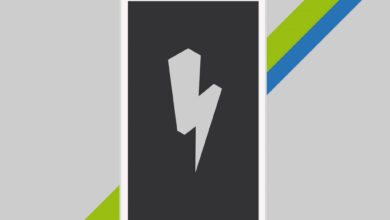Apprenez à masquer ou supprimer le Dock de votre iPhone avec cette astuce
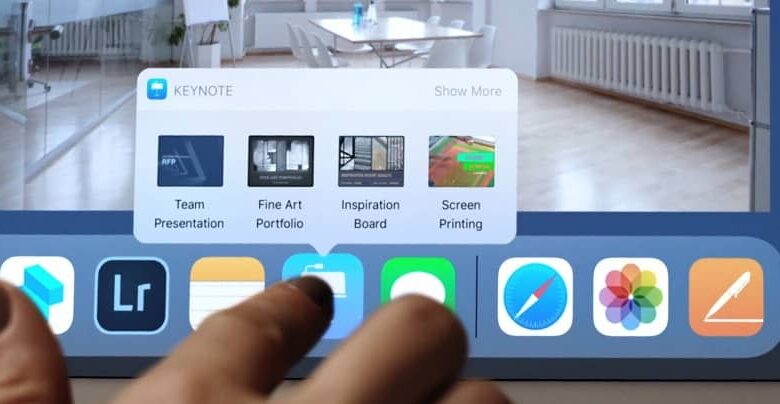
Aujourd’hui, vous pouvez apprendre à masquer ou supprimer le Dock de votre iPhone avec cette astuce . Pour beaucoup, il est ennuyeux d’avoir le Dock sur votre iPhone avec une couleur et le reste avec une autre. C’est simplement pour une question d’esthétique, mais aussi, cela indique que ces applications sont fixes, même si on passe des écrans.
Pour pouvoir obtenir un écran d’accueil sans avoir de zone en surbrillance. Gardez à l’esprit que vous pouvez mettre plusieurs applications voire un ou plusieurs dossiers , qui resteront fixes et seront à votre disposition, comme nous l’avons mentionné dans le paragraphe précédent, quelle que soit la page sur laquelle vous vous trouvez.
Aujourd’hui, iOS ne nous propose aucune alternative pour masquer ce dock iPhone inférieur . Cependant, maintenant vous pouvez le faire, sans avoir à jailbreaker, ou installer une application supplémentaire grâce à cette simple astuce.
Cette astuce simple et pratique profite d’un bug associé au fond d’écran qui affecte certaines versions d’iOS. Donc, si vous voulez savoir comment l’obtenir, il vous suffit de continuer à lire cet article.
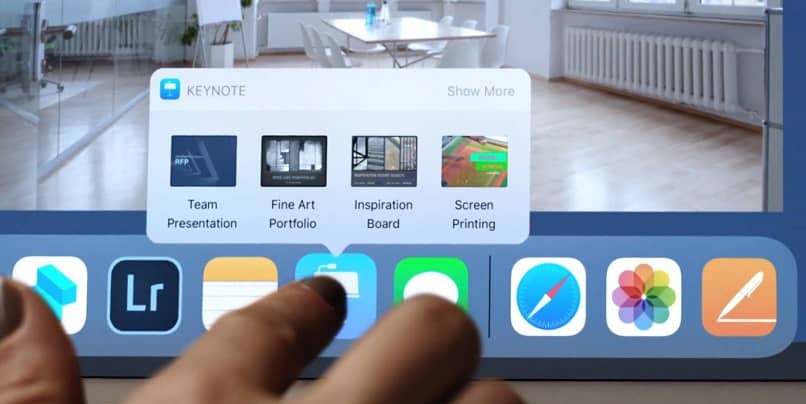
Comment rendre votre iPhone Dock transparent très facile
Pour commencer, la première chose à faire est d’obtenir un fond d’écran qui sera celui que nous utiliserons comme fond d’écran pour pouvoir masquer le dock sous iOS.
Il suffira d’utiliser des fonds d’écran spécifiques et spécifiques, pour que votre iPhone soit unique. Pour ce faire, vous avez deux options: utiliser un fond blanc, ce qui aurait un effet assez curieux compte tenu des dessins des icônes de l’application, ou avec celui qui est coloré.
Vous devez entrer dans l’application Safari, et à partir de là, vous devez vous rendre sur le site Web heyeased. Là, vous devez rechercher les options «Mysterious iPhone Wallpaper» ou «Hide dock Wallpapers».
Comme vous pouvez le voir, les fonds d’écran varient en fonction du modèle de votre iPhone. C’est pourquoi il est important qu’avant de commencer à naviguer et à choisir l’un des fonds d’écran, vous devez d’abord rechercher et sélectionner le modèle de votre iPhone.
Une fois que vous avez sélectionné votre modèle d’iPhone, vous pourrez voir toutes les options dont vous disposez.
En parcourant cette page, vous pouvez voir toutes les options de fond d’écran dont vous disposez. Une fois que vous en avez trouvé un qui vous plaît, il vous suffit d’appuyer sur le fond d’écran et de le maintenir enfoncé et de cliquer sur «Partager» et enfin sur «Enregistrer l’image».

Cachez le dock inférieur sous iOS sans avoir à jailbreaker
Maintenant que vous avez le fond d’écran que vous avez aimé, il vous suffit d’aller dans la galerie de photos, de sélectionner l’image que vous avez téléchargée et de la définir comme fond d’écran. Pour ce faire, il vous suffit de sélectionner l’option «utiliser comme fond d’écran» , puis «Définir» et enfin choisir l’option «écran d’accueil» «Écran verrouillé» ou «Écran d’accueil et écran verrouillé».
Prêt! Comme vous pouvez le voir, en quelques étapes seulement, vous avez pu masquer ou masquer le Dock de l’écran de votre iPhone, laissant une interface beaucoup plus propre et continue entre l’écran et l’écran.
Comme nous l’avons mentionné au début, nous ne faisons que le déguiser, de sorte qu’il soit transparent et ne se démarque pas ou ne se distingue pas du reste de l’écran.
À l’avenir, pour récupérer ou rendre le dock à nouveau visible , il vous suffit de modifier le fond d’écran pour un autre que vous préférez, de la même manière que nous l’avons fait au début pour le rendre transparent.
Enfin, rappelez-vous que cette astuce qui prend en compte le gradient par défaut d’iOS et que c’est possible grâce à un bug présent dans certaines versions d’iOS, il est donc probable que dans un moment il ne sera plus disponible car Apple ou il y en aura être supprimé dans les versions futures.